Vliegtuigmodus biedt u een snelle manier om alle draadloze communicatie op uw Windows 11 PC uit te schakelen.
Een aantal voorbeelden van draadloze communicatie zijn Wi-Fi, mobiele communicatie, Bluetooth, GPS en Near Field Communication (NFC). Het uitschakelen van alle draadloze communicatie via vliegtuigmodus is bijvoorbeeld handig in het vliegtuig, maar ook in een omgeving waar u niet wilt dat er Wi-Fi of andere draadloze verbinding mag worden gecommuniceerd.
De vliegtuigmodus kan ook helpen om de batterij te sparen, omdat een PC dan geen extra stroom hoeft te verbruiken om Wi-Fi signalen te zoeken, verbinding te maken en door te sturen naar nabijgelegen netwerken of bijvoorbeeld zendmasten.
U kunt de vliegtuigstand in Windows 11 op twee manieren uitschakelen. De eerste is via de instellingen en de tweede is via de snelle instellingen in het systeemvak.
Vliegtuigstand inschakelen of uitschakelen in Windows 11
Klik met de rechtermuisknop op de Startknop. In het menu klik op Instellingen. Aan de linkerzijde klikt u eerst op Netwerk en internet en daarna op vliegtuigstand.
Wijzig de vliegtuigstand naar “aan” om de vliegtuigmodus in te schakelen. U ziet dan ook direct dat “Wi-Fi” wordt uitgeschakeld. Alle draadloze communicatie wordt nu direct gestopt.
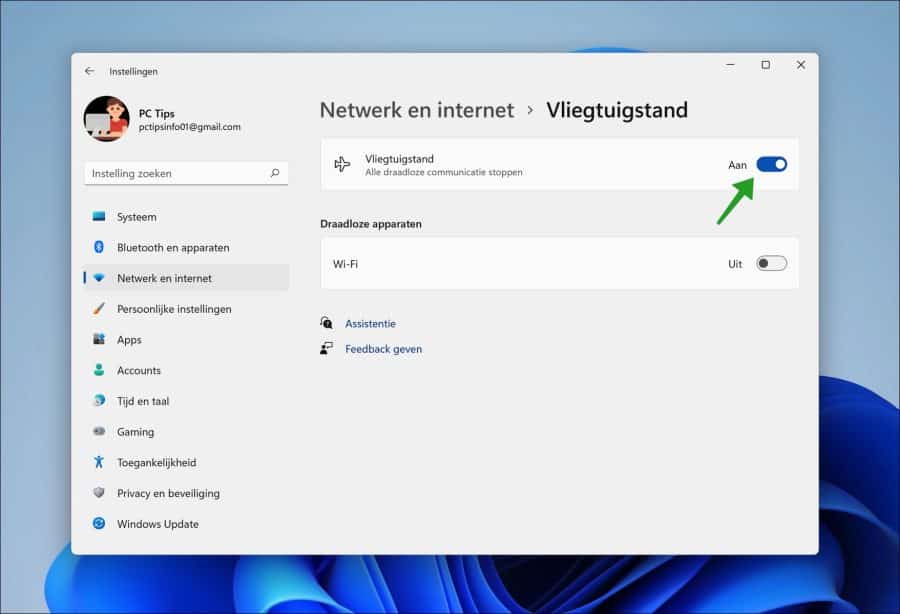
Het is ook mogelijk om vliegtuigstand snel in- of uit te schakelen via de snelle instellingen. Klik hiervoor op het netwerk- tijd en stroom pictogram links naast de tijd en datum in de taakbalk.
Het snelle instellingen menu wordt nu geopend. Klik daarna op “vliegtuigstand” om de vliegtuigmodus direct in- of uit te schakelen. Nogmaals, alle draadloze communicatie wordt direct verbroken.
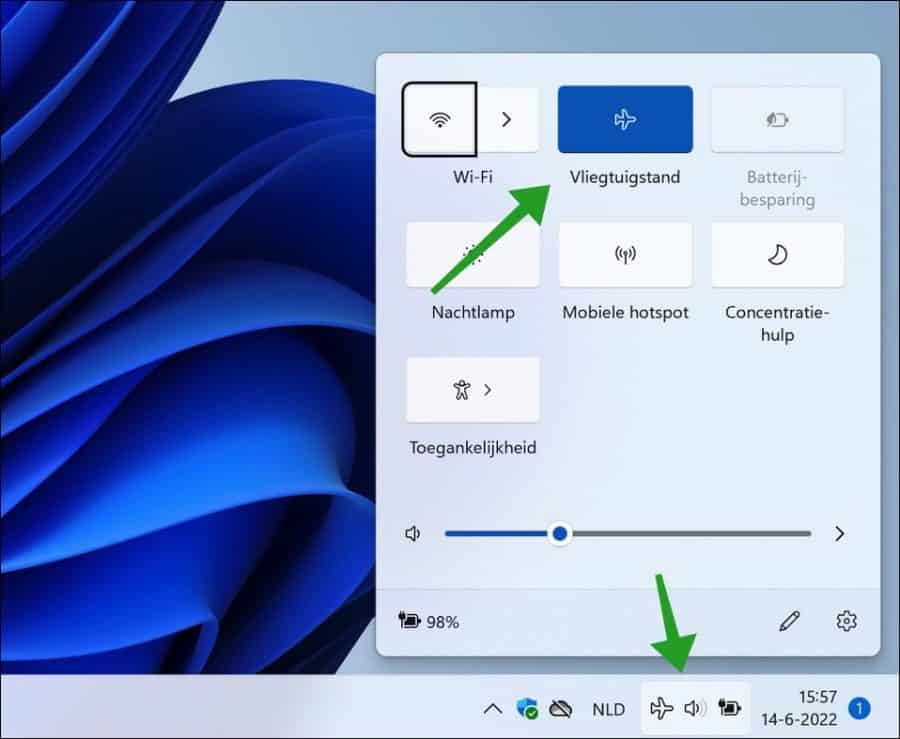
Ik hoop u hiermee geholpen te hebben. Bedankt voor het lezen!

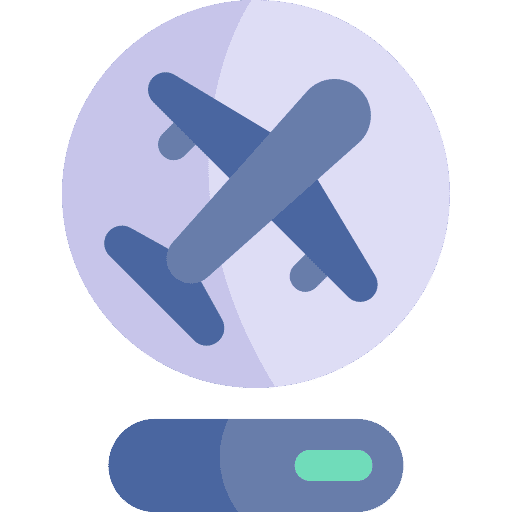
Een onverlaat hier in huis was zo vriendelijk om de vliegtuigstand op mijn computer aan te zetten.
Vervolgens krijg ik met mijn draadloze muis en toetsenbord op geen enkele manier meer verbinding met mijn scherm. Ik zou dus niet weten hoe deze vliegtuigstand is op te heffen.
Ik heb de computer al enkele keren uitgezet en opnieuw opgestart, maar niets helpt. Het vergrendelscherm verschijnt wel in beeld, maar rechts onderin staat een keurig vliegtuigje en verder niets.
Weet u hiervoor een oplossing?
Hallo, u kunt vliegtuigstand uitschakelen door erop te klikken, maar als een draadloze muis/toetsenbord niet verbindt, is dat dus niet mogelijk. U heeft dus een goedkope USB muis nodig. Deze muis sluit u aan op een USB-poort, leen evt van andere mensen en sluit hiermee de vliegtuigstand af door op het vliegtuig pictogram te klikken. Hierna kunt u alles draadloos opnieuw verbinden.
Succes!
Hoi Stefan,
Super bedankt voor deze simpele, maar doeltreffende oplossing.
Inmiddels uitgevoerd en het werkt inderdaad allemaal weer.
Geweldig bedankt hoor!
Fijn weekend.